Как добавить музыку в свою историю на Facebook?
Справочный центр
Использование Facebook
Истории
Мы обновляем версию сайта Facebook.com для мобильных браузеров. Ещё
Чтобы добавить музыку в свою историю, войдите в приложение Facebook для iOS или Android. Эта функция пока доступна не всем.
Когда вы делитесь фото или видео в своей истории на Facebook, можно добавить фрагмент песни, который будет воспроизводиться при показе истории. Для определенных композиций также есть функция «Добавить текст песни».
Чтобы добавить музыку в свою историю:
Откройте приложение Facebook для iOS или Android.
В верхней части Ленты нажмите Создать историю .
В верхней части экрана прокрутите вправо и нажмите Музыка .
Выберите песню. Чтобы показывать текст песни, выберите композицию с меткой ТЕКСТ.
Перетащите ползунок влево или вправо, чтобы выбрать фрагмент песни, и нажмите Готово.
Выберите стиль показа (например: Aa), а затем нажмите Готово. Вы можете выбрать текст песни, если он доступен для выбранной вами композиции, или разные форматы наклеек с именем исполнителя и названием песни.
Песня появится в вашей истории. Нажмите на наклейку с песней, чтобы изменить стиль, и удерживайте, чтобы переместить. Вращать и менять размер можно с помощью двух пальцев. Чтобы удалить песню, перетащите ее к значку в нижней части экрана.
Нажмите на круг в правой части экрана (например: ), чтобы изменить фон или добавить фото или видео из фотопленки.
Нажмите Поделиться (Android) или Дополнить историю (iOS).
Примечание. Пока музыку нельзя добавить к текстовым историям.
Подробнее об историях на Facebook.
Статья оказалась полезной?
Как добавить музыку в историю Страницы на Facebook?
Как добавлять и удалять песни в своем профиле Facebook?
Как выключить звуки в приложении Facebook?
Как добавить опрос в историю на Facebook?
Как в режиме создания видео Reels на Facebook добавить музыку или аудиодорожку другого человека?
© 2022 Meta
Af-SoomaaliAfrikaansAzərbaycan diliBahasa IndonesiaBahasa MelayuBasa JawaBisayaBosanskiBrezhonegCatalàCorsuCymraegDanskDeutschEestiEnglish (UK)English (US)EspañolEspañol (España)EsperantoEuskaraFilipinoFrançais (Canada)Français (France)FryskFulaFøroysktGaeilgeGalegoGuaraniHausaHrvatskiIkinyarwandaInuktitutItalianoIñupiatunKiswahiliKreyòl AyisyenKurdî (Kurmancî)LatviešuLietuviųMagyarMalagasyMaltiNederlandsNorsk (bokmål)Norsk (nynorsk)O’zbekPolskiPortuguês (Brasil)Português (Portugal)RomânăSarduShonaShqipSlovenčinaSlovenščinaSuomiSvenskaTiếng ViệtTürkçeVlaamsZazaÍslenskaČeštinaślōnskŏ gŏdkaΕλληνικάБеларускаяБългарскиМакедонскиМонголРусскийСрпскиТатарчаТоҷикӣУкраїнськакыргызчаҚазақшаՀայերենעבריתاردوالعربيةفارسیپښتوکوردیی ناوەندیܣܘܪܝܝܐनेपालीमराठीहिन्दीঅসমীয়াবাংলাਪੰਜਾਬੀગુજરાતીଓଡ଼ିଆதமிழ்తెలుగుಕನ್ನಡമലയാളംසිංහලภาษาไทยພາສາລາວမြန်မာဘာသာქართულიአማርኛភាសាខ្មែរⵜⴰⵎⴰⵣⵉⵖⵜ中文(台灣)中文(简体)中文(香港)日本語日本語(関西)한국어
Информация
Конфиденциальность
Условия и правила
Рекламные предпочтения
Вакансии
Файлы cookie
Создать объявление
Создать Страницу
Как наложить музыку на видео на iPhone: ТОП приложений + онлайн-сервисы
Время на чтение: 5 мин
Наложить музыку на видео на iPhone вполне реально без использования компьютера и профессиональной программы для монтажа. Для столь простой задачи разработано весьма много приложений iOS, возможностей которых более чем достаточно. Правда, значительная часть из них может добавлять водный знак, накладывать ограничения по длительности или просто являются платными. Мы же выбрали самые интересные онлайн-сервисы и приложения, которые хорошо работают и делают это бесплатно.
Для столь простой задачи разработано весьма много приложений iOS, возможностей которых более чем достаточно. Правда, значительная часть из них может добавлять водный знак, накладывать ограничения по длительности или просто являются платными. Мы же выбрали самые интересные онлайн-сервисы и приложения, которые хорошо работают и делают это бесплатно.
Как наложить музыку на видео онлайн с iPhone?
Преимущество онлайн-сайтов для редактирования видео заключается в том, что ничего устанавливать не нужно. Плюс вся обработка происходит на сервере, а мы получаем уже готовый ролик. Обратная сторона медали – процедура немного затяжная и потребляет немало трафика, особенно в отношении длинных видео.
Читайте также: Как скачать видео с YouTube?
Принцип наложения музыки на видео везде стандартный: загрузить видео, выбрать режим добавления аудиодорожки и выбрать ее или из памяти смартфона, или из встроенной библиотеки. Все сервисы одинаково работают как на Android, так и iPhone или ПК. Следующие 2 сайта бесплатные.
Следующие 2 сайта бесплатные.
Лучшие онлайн сервисы для добавления музыки на видео через iPhone:
- Clideo – содержит довольно много возможностей для работы с видео и подготовки его к Instagram. Пользователь загружает ролик в редактор и на выходе получает качественное видео. Он полностью безопасен, так как удаляет весь загруженный контент каждые 24 часа, поддерживает все расширения видео и работает полностью в режиме онлайн. Интерфейс интуитивен настолько, насколько это может быть. На начальной странице всего несколько кнопок, в том числе «Добавить аудио».
- AddAudioToVideo – простой инструмент для наложения аудио на видео, но без дополнительных возможностей по редактированию. Придет на помощь в том случае, если у вас нет дополнительных требований. Возможно, предварительно вам нужно будет заранее обрезать трек, так как нет возможности отрегулировать начало воспроизведения на сайте.
Как добавить музыку к видео на iPhone через приложения?
Что касается самой процедуры, принцип очень похож на большинстве из них.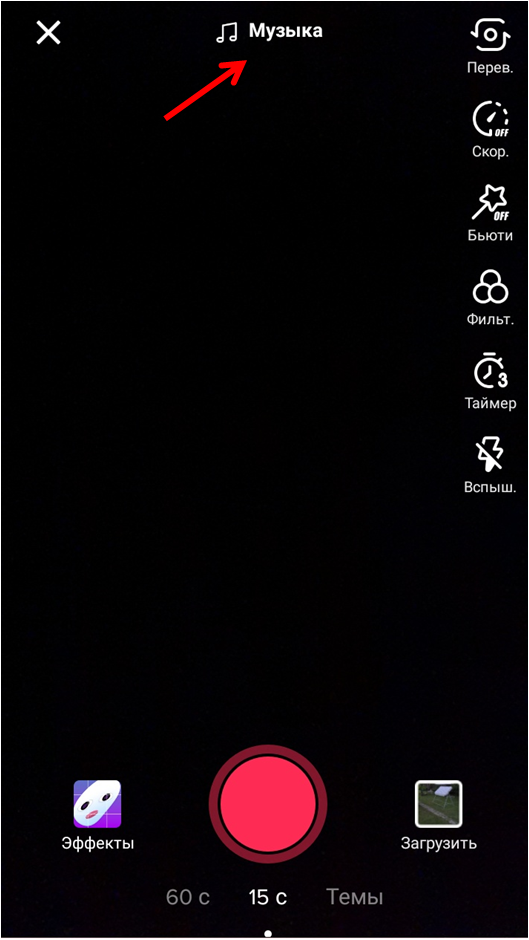 Отличия заключаются в том, это монофункциональное приложение (только накладывает аудио) или многофункциональное. Во втором случае, сервис может вам пригодиться и в будущем для других целей. Для примера мы рассмотрим инструкцию на одном из хороших приложений, в остальных нужно делать все по тому же самому принципу.
Отличия заключаются в том, это монофункциональное приложение (только накладывает аудио) или многофункциональное. Во втором случае, сервис может вам пригодиться и в будущем для других целей. Для примера мы рассмотрим инструкцию на одном из хороших приложений, в остальных нужно делать все по тому же самому принципу.
Как добавить музыку в видео на iPhone на примере Inshot:
- Скачиваем и устанавливаем InShot.
- В блоке «Создать новое» нажимаем на иконку «Видео».
- Выбираем из списка видео, которое подлегает обработке.
- Перетаскиваем ползунок по ленте видео до того момента, с которого должно начать воспроизведение аудио.
- Касаемся раздела «Музыка» и выбираем подходящий раздел: Рекомендованное (список сайта), iTunes – собственные мелодии или Эффекты.
- Над нашей видеодорожкой появляется аудио, здесь же можно выбрать начало трека.
- Устанавливаем конец воспроизведения и жмем на галочку.
- Касаемся иконки в правом верхнем углу для выгрузки обработанного видео из приложения.
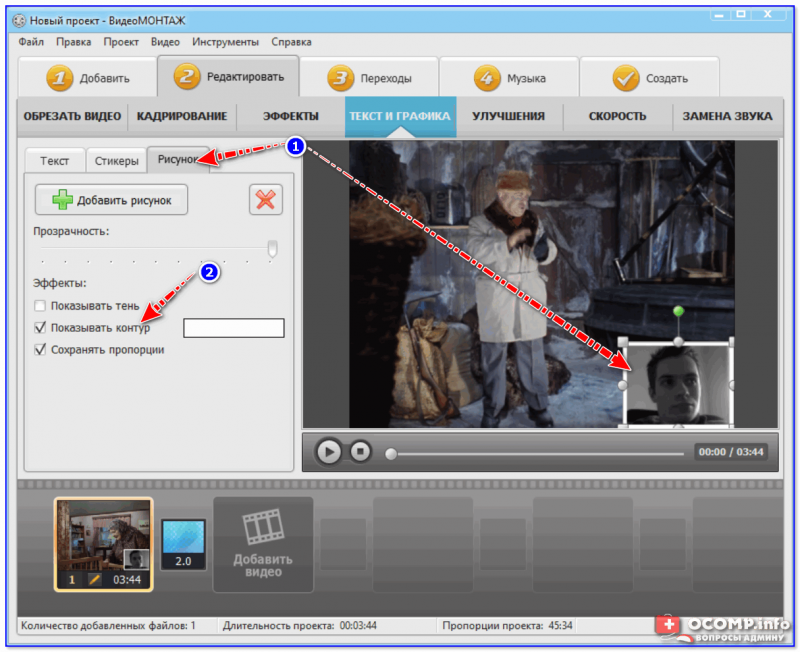
Это одно из самых популярных приложений для Apple-устройств по нескольким причинам: много функций, бесплатное распространение, постоянные обновления. И все же приложение далеко не единственное.
Лучшие приложения для наложения музыки на видео iOS
Вот подборка тоже хороших приложений, которые позволяют на ваше фото или видео наложить фоновые звуки.
ТОП приложений:
- iMovie – хороший редактор видео, не очень функциональный, но сделать нужное сможет. Придет на помощь при необходимости наложить музыку на видео на iPhone, но может и гораздо больше.
- KineMaster – функциональный видеоредактор с большим количеством возможностей. В нем немного сложнее разобраться, но подобные усилия окупаются на 100%, если в будущем может потребоваться более сложный монтаж. Работает на разных платформах и является любимым профессиональным решением для блогеров.
- Videoleap – тоже содержит немалое количество возможностей, в том числе и добавление аудио в видео.
 Работает, как нужно. Особых нареканий нет, а его список функций выходит далеко за пределы этой банальной задачи.
Работает, как нужно. Особых нареканий нет, а его список функций выходит далеко за пределы этой банальной задачи.
С помощью любого онлайн-сервиса или приложения читатель может наложить музыку на видео на iPhone. Осталось просто выбрать более подходящий способ или просто тот, что приходится по душе.
Насколько публикация полезна?
Нажмите на звезду, чтобы оценить!
Средняя оценка 5 / 5. Количество оценок: 1
Оценок пока нет. Поставьте оценку первым.
Как добавить музыку к видео
Музыка и видео. Они идут вместе, как арахисовое масло и желе или тосты и джем, и для большинства из нас нет ничего более напоминающего о нашей юности, чем музыка и видео. Это может быть не MTV, но вы все равно можете оказать влияние, правильно выбрав фоновую музыку в своем видео.
С развитием видеомаркетинга выделиться на фоне конкурентов становится все сложнее. Правильная музыкальная дорожка может не только поднять ваши видео на новый уровень, но и сделать их более интересными и привлекательными для зрителей. И это намного проще, чем вы думаете.
И это намного проще, чем вы думаете.
Возможно, вы спрашиваете себя, как добавить музыку в онлайн-видео? Где найти подходящую музыку? Что ж, у нас есть ответы на ваши вопросы, и мы покажем вам, как это сделать в WeVideo.
Как бесплатно добавить музыку в видео?
Поначалу добавление музыки к любому видео может показаться сложным, но существует множество способов загрузки музыки в видеоредактор. С WeVideo у вас есть возможность загружать музыку прямо со своего устройства (мобильного телефона, планшета и т. д.), канала социальных сетей или просто использовать аудио из библиотеки WeVideo.
3 способа легко добавлять музыку в онлайн-видео в 2022 году [с бесплатными опциями]
От нашей библиотеки бесплатной музыки до ваших собственных загрузок — существует бесчисленное множество способов (и веб-сайтов), которые помогут вам добавить музыку в видео. ваше видео бесплатно. Эти сайты предлагают профессионально разработанное аудио студийного качества, созданное для использования в ваших видео, а некоторые даже имеют платную подписку для доступа к большему количеству аудио.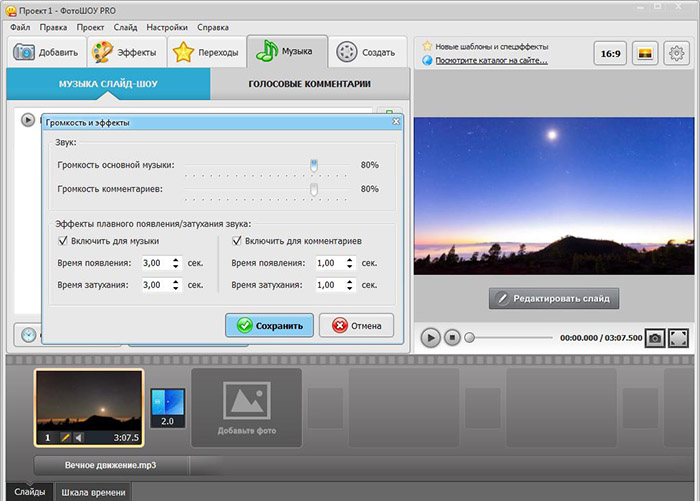
Фондовая библиотека WeVideo
Подписавшись на тарифный план WeVideo, вы получаете доступ к библиотеке аудио, которая включает музыку и звуковые эффекты. Они тщательно отобраны и профессионально разработаны для улучшения вашего видео. Перейдя на один из наших премиальных планов, вы получите доступ к еще большей библиотеке стоковой музыки.
Добавление музыки с платного сайта
Вы можете повысить тарифный план WeVideo, чтобы получить доступ к еще большей музыкальной библиотеке, но если вы предпочитаете пойти в другое место, есть бесчисленное множество веб-сайтов, которые помогут вам найти правильный выбор музыки для вашего видео. С помощью таких опций, как SoundCloud, Premium Beat и многих других, вы можете найти и скачать бесплатную музыку для использования в своем видео.
Добавить музыку с моего устройства
Один из самых простых и быстрых способов найти и добавить музыку к вашему видео — через ваше собственное устройство. Если вы редактируете видео на своем телефоне или планшете, вы можете загрузить музыку из библиотеки устройства.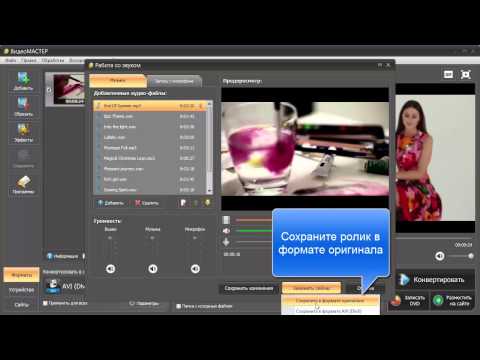 То же самое происходит, если вы находитесь на своем ноутбуке/рабочем столе. Это легко, и ниже я расскажу, как это сделать.
То же самое происходит, если вы находитесь на своем ноутбуке/рабочем столе. Это легко, и ниже я расскажу, как это сделать.
Где я могу найти музыку для своего видео?
Как я уже упоминал в предыдущем разделе, вы можете найти музыку где угодно. От бесплатных сервисов, таких как стандартная аудиотека WeVideo и библиотека YouTube Studio, до платных сервисов, таких как Artlist и Epidemic Sound, — вы можете найти музыку с коммерческой лицензией где угодно.
Посетите другие сайты с бесплатными и платными вариантами музыки: Сделайте свое видео лучше: 5 музыкальных сайтов, на которых есть то, что вам нужно
Платные опции, которых существует множество, обычно обеспечивают лицензирование и использование звука в вашем видео. Эти треки курируются и имеют определенный контент, для которого они могут быть использованы. Обычно эти треки лицензируются для использования в рекламных роликах, социальной рекламе и других маркетинговых материалах.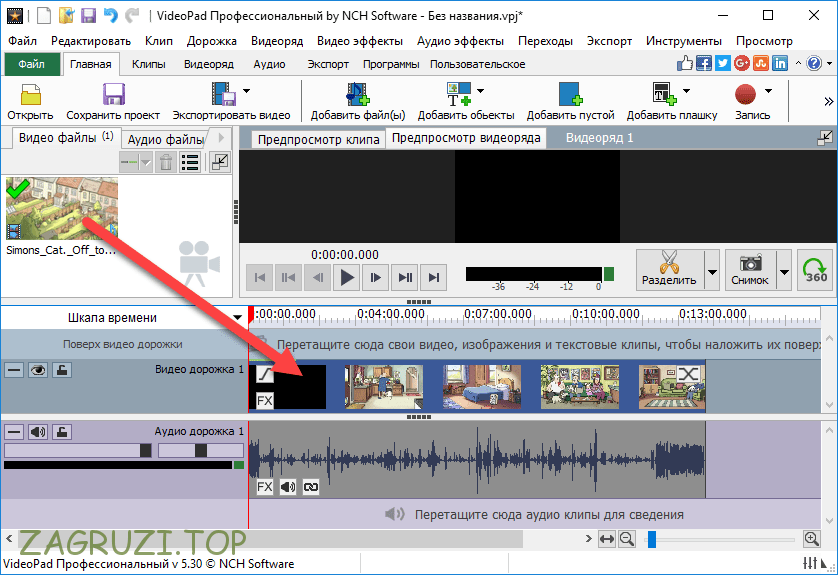 Просто имейте в виду, что если вы используете звук неправильно или таким образом, который нарушает ваше соглашение о подписке, вы можете быть оштрафованы.
Просто имейте в виду, что если вы используете звук неправильно или таким образом, который нарушает ваше соглашение о подписке, вы можете быть оштрафованы.
Бесплатное добавление музыки к видео с помощью WeVideo
Шаг 1. Создайте учетную запись
Зарегистрируйте бесплатную или платную учетную запись WeVideo, используя свою электронную почту, учетную запись Facebook или Google, чтобы начать редактирование. Помните, что обновление вашей учетной записи может предоставить доступ к стандартной библиотеке WeVideo, содержащей более 1 миллиона единиц контента.
Шаг 2: Выберите аудио
Теперь, когда вы начали редактирование, выберите Аудио и прокрутите свою библиотеку, чтобы найти нужный клип. Или вы можете выполнить быстрый поиск, если у вас есть что-то конкретное.
Если вы загрузили свой собственный аудиофайл, он будет в вашем Папка Мои медиа . Вы можете загрузить свою собственную музыку, нажав кнопку Import и загрузив собственные аудиофайлы в WeVideo. После загрузки этот аудиофайл всегда будет доступен для использования.
После загрузки этот аудиофайл всегда будет доступен для использования.
Шаг 3. Перетащите и отредактируйте
После того, как вы выбрали аудио, перетащите его на временную шкалу, чтобы начать редактирование. Нажмите на значок громкости, чтобы усилить звук, добавить переходы, вырезать/обрезать звук или добавить усиление/затухание.
Шаг 4. Опубликуйте и поделитесь
Наконец, после добавления видео, изображений и эффектов нажмите Готово , чтобы экспортировать и опубликовать видео. Выберите определение и опубликуйте. Оттуда вы также можете выбрать место назначения для готового продукта.
Заключение
Теперь, когда у вас есть инструменты и знания для добавления музыки к вашему видео, нет причин чувствовать себя перегруженными при объединении музыки и видео. От рекламы в социальных сетях до рекламных акций и практических советов, добавление музыки к вашим видео может поднять их на новый уровень и сделать более привлекательными для зрителей. Более заинтересованная аудитория может привести к доверию к бренду и увеличению продаж в будущем. Благодаря бесплатной стоковой библиотеке WeVideo найти и отредактировать подходящую музыку для вашего проекта стало еще проще.
Более заинтересованная аудитория может привести к доверию к бренду и увеличению продаж в будущем. Благодаря бесплатной стоковой библиотеке WeVideo найти и отредактировать подходящую музыку для вашего проекта стало еще проще.
Часто задаваемые вопросы
- Добавить аудио к видео
Существует множество различных видеоредакторов, но WeVideo позволяет любому человеку быстро добавить звук в видео, даже если у него очень мало опыта.
- Как бесплатно добавить звук в видео?
Вы можете загрузить свой собственный аудиофайл, выбрать из библиотеки бесплатных звуковых эффектов и музыки или выполнить обновление, чтобы получить доступ к стандартной медиатеке WeVideo
- С какими форматами видео- и аудиофайлов совместим WeVideo?
WeVideo поддерживает аудиофайлы AIF, MP3, M4A, OGG, WAV и WMA, а также 3GP, 3GPP, AVI, DIVX, DV, FLV, M4V, MJPEG, MKV, MOD, MOV, MP4, MPEG, MPG, M2TS, MTS, Видеофайлы MXF, OGV, WEBM и WMV.
Включите музыку с WeVideo
Попробуйте бесплатно
Как добавить музыку в видео на YouTube в видеоредакторе YouTube
Важнейшим элементом каждого отличного видео является дополнительное аудио, которое помогает оживить сцену, а добавление правильной музыки на ваш YouTube может повысить его развлекательную ценность. Хотя большинство людей понимают, какую роль музыка играет в видео, многие из них считают добавление музыки к видео на YouTube невыполнимой задачей. Вы должны беспокоиться о таких вещах, как авторские права. Однако вы должны знать, как добавить пользовательскую музыку в видео на YouTube через видеоредактор YouTube.
Часть 1. Можно ли добавить собственную музыку в видео с помощью видеоредактора YouTube
Да. Вы можете добавить собственное аудио в видео на YouTube. Даже после того, как вы загрузили свое видео на YouTube, еще не поздно сделать что-то, чтобы повысить его привлекательность. Например, вы можете использовать инструмент «Видеоредактор», чтобы добавить музыку из большой библиотеки бесплатной музыки YouTube в видео без звука или заменить существующую звуковую дорожку чем-то более подходящим.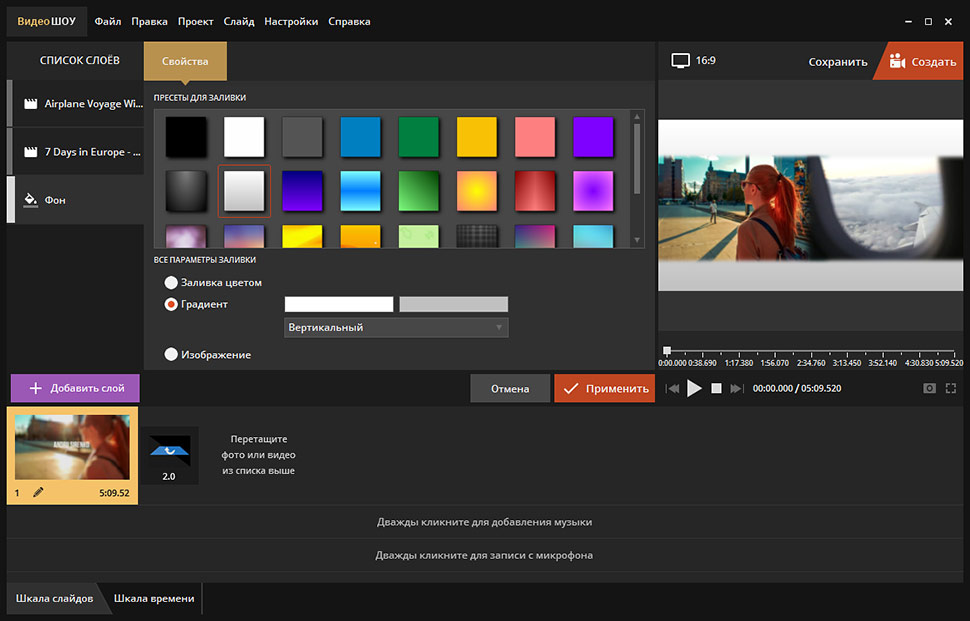 Однако вы не можете использовать видеоредактор, чтобы добавить одну песню поверх другой или поверх оригинальной звуковой дорожки вашего видео.
Однако вы не можете использовать видеоредактор, чтобы добавить одну песню поверх другой или поверх оригинальной звуковой дорожки вашего видео.
Часть 2. Как добавить свою музыку в видеоредактор YouTube
Профессиональный видеомейкер не будет воспроизводить фоновую музыку во время съемки видео; они делают это в процессе редактирования.
Являясь королем онлайн-видеохостинга, YouTube упростил загрузку видео и его совместное использование. Тем не менее, это не дает вам много возможностей редактирования помимо этого. Например, после загрузки видео вы можете добавить звук к своему видео через редактор YouTube, но вы не сможете вставить звуковую дорожку откуда-либо, кроме фонотеки YouTube. Между тем, у вас есть небольшой шанс поменять звуковую дорожку. Итак, как в таком случае добавить собственное аудио в видео на YouTube?
После загрузки видео на YouTube вы не можете импортировать фоновую музыку откуда-либо, кроме фонотеки YouTube. Итак, если вы хотите добавить в видео свою собственную музыку, вам необходимо отредактировать видео перед загрузкой на YouTube.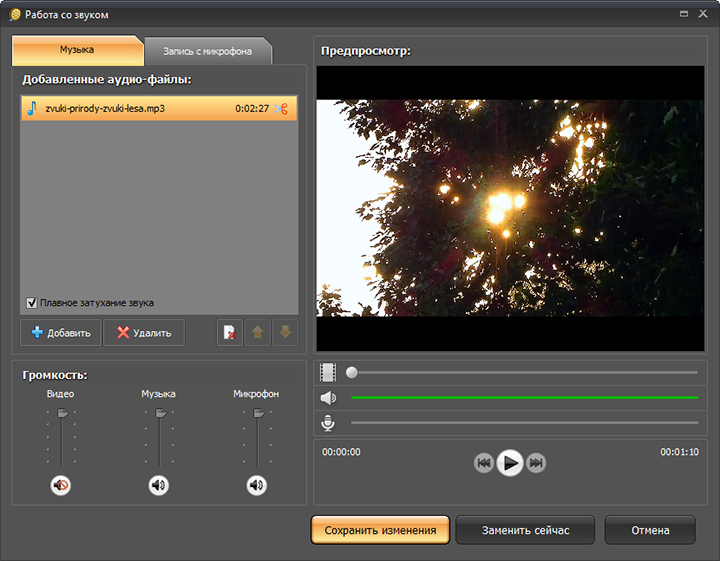
2.1 Где найти бесплатную музыку для добавления в видео на YouTube
Вы можете удалить фоновый шум во время редактирования и добавить свой собственный музыкальный звук во время редактирования, но вы также можете сначала загрузить видео на YouTube, а затем выбрать подходящую музыку для своего видео на YouTube. В этой статье мы покажем вам, как добавить или изменить музыку в видео на YouTube на платформе YouTube после загрузки и как добавить собственную музыку в видео на YouTube с бесплатной музыкой в фонотеке.
Шаг 01. Нажмите «Аудиотека»
. На этот раз вместо выбора «Менеджера видео» вам нужно будет нажать «Создать» и выбрать «Аудиобиблиотеку».
Шаг 02. Загрузите целевую бесплатную музыку или звуковой эффект
В аудиобиблиотеке YouTube вы найдете несколько бесплатных музыкальных звуков и звуковых эффектов. Вы можете искать музыку в библиотеке и фильтровать жанр, продолжительность, настроение, атрибуцию и свойства инструмента. Нажмите на значок загрузки, чтобы бесплатно скачать музыку и звуковой эффект на свой компьютер. И тогда вы можете объединить аудио и видео и сделать это как видео со звуком музыки. Вы можете загрузить несколько аудиофайлов, а затем добавить несколько песен в видео на YouTube.
И тогда вы можете объединить аудио и видео и сделать это как видео со звуком музыки. Вы можете загрузить несколько аудиофайлов, а затем добавить несколько песен в видео на YouTube.
Шаг 03. Добавьте музыку в видео и отредактируйте музыкальную дорожку.
Существует множество видеоредакторов, в которых можно добавлять музыку, загруженную из аудиотеки YouTube, в видео.
2.2 Как добавить бесплатную музыку в видеоредактор YouTube
Лучшее время для добавления музыки в видео на YouTube — на этапе редактирования. Это означает, что вы даже не подумали о загрузке на YouTube. Создатели, желающие сделать карьеру на YouTube, обычно используют Adobe Premiere или Final Cut Pro — две стандартные программы для редактирования. Теперь вам нужно выполнить несколько шагов, прежде чем вы сможете добавить музыку в свое видео:
Шаг 01. Прежде чем вы сможете что-либо делать со своими видео, вам необходимо войти в систему. Перейдите на YouTube и нажмите кнопку «Войти» в правом верхнем углу.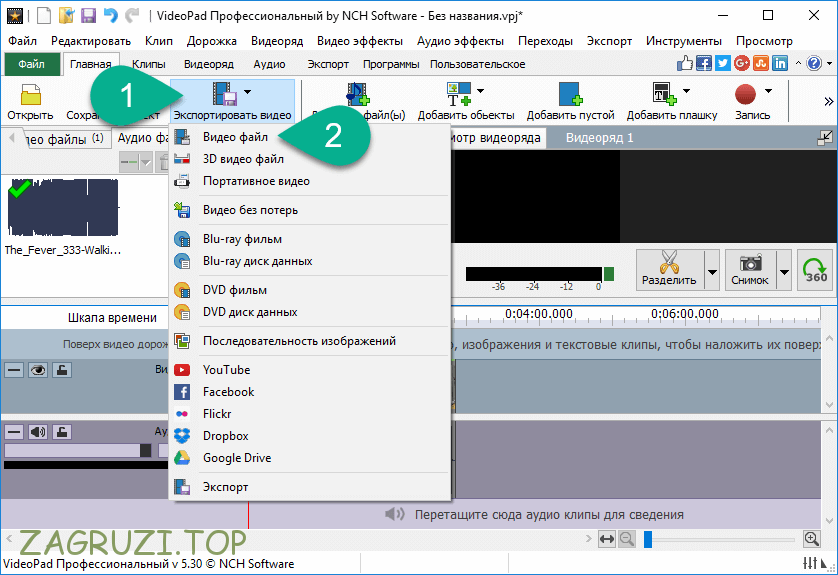
Имейте в виду, что YouTube и Google взаимосвязаны, поэтому, возможно, вы уже вошли в учетную запись Google. В этом случае вы увидите кружок с первой буквой имени вашей учетной записи, если вы не добавили фотографию для персонализации своей учетной записи.
Шаг 02. Чтобы открыть YouTube Studio, вам нужно либо ввести URL-адрес, либо щелкнуть свою учетную запись и выбрать ее в раскрывающемся меню.
Шаг 03. В разделе «Видео» вы увидите весь видеоконтент, который сейчас находится на вашем канале. Когда вы нажмете на флажок, чтобы выбрать видео, поверх него появится новое меню. Нажмите на опцию с надписью «Изменить».
Чтобы отредактировать аудио, вам необходимо:
Нажмите Детали. Перейдите к редактору, и вы увидите опцию аудио, доступную рядом с временной шкалой вашего проекта. Открытие видеоредактора YouTube из «Скрытого» меню.
Шаг 04. На временной шкале щелкните значок заметки, чтобы добавить дорожку, и выберите ту, которая вам нравится, в меню аудио.
Примечание:
На выбор несколько десятков треков, но они не отсортированы по категориям, и нет строки поиска. Это означает, что вам придется либо сыграть кучу разных треков, пока не найдете тот, который вам нравится, либо, что более вероятно, сыграть несколько и убедить себя, что один из них «достаточно хорош».
2.3 Минусы использования видеоредактора YouTube:
- Редактор YouTube — это простой видеоредактор, поэтому вы не можете делать много необычных вещей.
- Вы не можете добавлять свою музыку, но можете использовать звуковые дорожки из фонотеки YouTube без нарушения авторских прав.
- Вы не можете накладывать графику, но можете размещать ее в начале или в конце видео.
- Вы не можете накладывать текст, но можете добавить текстовый слайд в начало или конец видео.
- Невозможно объединить видеоклипы без создания нового видео. Вы можете объединить несколько видеоклипов вместе, а затем сохранить их как новое видео.

Часть 3: лучшая альтернатива добавлению музыки в видео на YouTube
Прежде чем мы начнем, есть лучший способ разместить свою музыку в редакторе YouTube. Вы можете использовать HitPaw Video Editor, чтобы лучше управлять своим видео. Это позволяет вам импортировать любую дорожку в другом формате, включая, помимо прочего, MP3, WAV, AAC, FLAC и другие. У них также есть огромная и лучшая коллекция бесплатной музыки. По сравнению с YouTube Video Editor, где у вас довольно ограниченный менеджер аудиомикширования, HitPaw Video Editor делает упор на удобство, которое позволяет всем создателям легко редактировать свои видео, независимо от уровня их навыков, предоставляя свои простые в освоении инструменты с чистый интерфейс. Вы также можете импортировать созданное вами видео в другом формате или загрузить его непосредственно на YouTube.
3.1 Возможности видеоредактора HitPaw:
- Находчивая аудиотека
- Различный текстовый режим
- Креативные наклейки
- Многофункциональный эффект перехода
- Различные фильтры Фильтры
3.

